
Περιεχόμενο
Με το iOS 8 και το OS X Yosemite μπορείτε να αποστέλλετε γρήγορα συνδέσεις φωτογραφιών και πολλά άλλα από το iPhone ή το iPad στον υπολογιστή σας. Αυτός ο οδηγός εξηγεί τι είναι το AirDrop, πώς να χρησιμοποιήσετε το AirDrop και τι νέο υπάρχει με αυτή τη δυνατότητα σε iOS 8 και OS X Yosemite.
Χρειάζεστε iOS 8 στο iPhone ή το iPad σας σε ένα OS X Yosemite στο Mac σας για να χρησιμοποιήσετε όλες τις νέες δυνατότητες του AirDrop. Αυτές είναι δωρεάν ενημερώσεις που λειτουργούν σε παλαιότερες συσκευές, αλλά χρειάζεστε κάπως νέα iPhones, iPads ή Mac για να χρησιμοποιήσετε το AirDrop.
Το AirDrop είναι ένας εύκολος τρόπος για να μοιράζεστε ασύρματα φωτογραφίες, συνδέσμους, επαφές και πολλά ακόμα, αν δεν είστε συνδεδεμένοι στο WiFi. Η υπηρεσία λειτουργεί μόνο μεταξύ συσκευών της Apple και με τις πιο πρόσφατες ενημερώσεις μπορείτε τελικά να στείλετε φωτογραφίες από το iPhone σας απευθείας στο Mac σας.

Μάθετε πώς να χρησιμοποιείτε το AirDrop σε IOS 8 και OS X Yosemite.
Τι πρέπει να AirDrop
Πρέπει να ενημερώσετε το iOS 8 στο iPhone ή στο iPad και στο OS X Yosemite στο Mac για να το κάνετε αυτό. Η ενημέρωση του iPhone διαρκεί περίπου 30 λεπτά και σχεδιάζετε περίπου μία ώρα για να ενημερώσετε το Mac. Και οι δύο ενημερώσεις είναι δωρεάν και θα πρέπει να εγκατασταθούν χωρίς να χάσουν οποιαδήποτε ημερομηνία. Πρέπει να δημιουργήσετε αντίγραφα ασφαλείας για να είστε ασφαλείς.
Το AirDrop λειτουργεί με τις ακόλουθες συσκευές. Δεν μπορείτε να το hack να λειτουργήσει σε παλιότερες συσκευές, οπότε αν είστε iPhone ή iPad δεν είναι αναγραφόμενο θα πρέπει να περιμένετε.
- iPhone 5 ή νεότερο
- iPad 4 ή νεότερο
- iPad mini ή νεότερο
- iPod touch 5η γενιά
Για να χρησιμοποιήσετε το AirDrop από το iPhone σε Mac χρειάζεστε και έναν νεότερο υπολογιστή της Apple. Η Apple μοιράζεται τον επίσημο κατάλογο των υποστηριζόμενων προϊόντων.
- MacBook Pro (τέλη 2008 ή νεότερη έκδοση) - MacBook Pro (17-ίντσες Late 2008), λευκό MacBook (Late 2008) δεν υποστηρίζουν AirDrop
- MacBook Air (αργά το 2010 ή νεότερο)
- MacBook (τέλη 2008 ή νεώτερη) *
- iMac (αρχές του 2009 ή νεότερο)
- Mac Mini (Mid 2010 ή νεώτερο)
- Mac Pro (αρχές του 2009 με κάρτα AirPort Extreme ή Mid 2010)
Αφού επιβεβαιώσετε ότι διαθέτετε υποστηριζόμενες συσκευές, μπορείτε να ξεκινήσετε τη χρήση του AirDrop μεταξύ του iPhone, του iPad και του Mac.
Πώς να χρησιμοποιήσετε το AirDrop
Για να χρησιμοποιήσετε το AirDrop, πρέπει να ενεργοποιήσετε το WiFi και το Bluetooth σε όλες τις συσκευές που θέλετε να χρησιμοποιήσετε. Εάν κάποια από αυτά είναι απενεργοποιημένα, οι συσκευές δεν θα βλέπουν ο ένας τον άλλον.Θα περπατήσουμε μέσω του πώς να μοιραστείτε από το iPhone σε άλλο iPhone ή iPad, από iPhone σε Mac και από Mac σε iPhone. Η διαδικασία είναι παρόμοια, αλλά δεν είναι ίδια για όλες τις ενέργειες.
AirDrop από iPhone σε iPhone ή iPad
Θα χρειαστείτε τις συσκευές στο ίδιο δωμάτιο, με WiFi και Bluetooth ενεργοποιημένο. Κρατώντας το iPhone που θέλετε να στείλετε, βρείτε ένα αρχείο όπως μια φωτογραφία και πατήστε το κουμπί κοινής χρήσης.
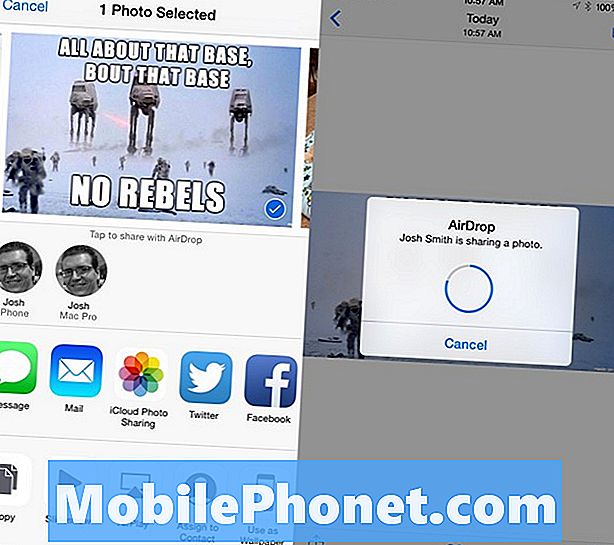
Χρησιμοποιήστε AirDrop από iPhone σε iPhone ή iPad.
Μπορείτε να δείτε πρώτα ένα κενό λογότυπο AirDrop, αλλά το άλλο iPhone ή το iPad θα εμφανιστεί σύντομα. Εάν δεν είναι απαραίτητο, χρειαστεί να πατήσετε μία φορά το λογότυπο AirDrop. Βεβαιωθείτε επίσης ότι η οθόνη είναι ενεργοποιημένη για την άλλη συσκευή.
Όταν δείτε την εικόνα επαφής και το όνομα της συσκευής με την οποία θέλετε να στείλετε, πατήστε στον κύκλο. Αυτό θα ξεκινήσει τη μεταφορά και αν στέλνετε στον εαυτό σας θα κατεβάσει αυτόματα στη δεύτερη συσκευή και θα ανοίξει στη φωτογραφία ή στην ιστοσελίδα. Εάν στέλνετε σε κάποιον άλλο, πρέπει να αποδεχθεί το αρχείο.
AirDrop από το iPhone στο Mac
Για να στείλετε από το iPhone στο Mac η διαδικασία είναι ουσιαστικά η ίδια. Βρείτε αυτό που θέλετε να στείλετε, πατήστε το κουμπί κοινής χρήσης και, στη συνέχεια, αναζητήστε την επαφή με ένα Mac που εμφανίζεται. Αγγίξτε το για αποστολή.
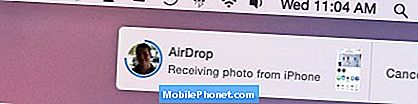
Χρειάζεστε iOS 8 και OS X Yosemite να μοιράζονται από το iPhone στο Mac.
Περιστασιακά, το Mac ενδέχεται να μην εμφανίζεται. Εάν συμβεί αυτό, ανοίξτε το φάκελο AirDrop στο Finder και δείτε αν το διορθώνει αυτό. Ενδέχεται επίσης να χρειαστεί να αλλάξετε τη ρύθμιση για να μου επιτρέψετε να την ανακαλύψω από όλους.
Στο Mac τα αρχεία αποθηκεύονται στο φάκελο λήψεων και οι σύνδεσμοι ανοίγουν στο Safari. Εάν στέλνετε σε κάποιον άλλο, μπορούν να αποδεχθούν ή να αρνηθούν. Αν στείλετε στον εαυτό σας, θα αποθηκευτεί αυτόματα.
AirDrop από Mac σε iPhone ή iPad
Μπορείτε επίσης να στείλετε αρχεία από το Mac σας στο iPhone ή το iPad. Θα χρειαστεί να ανοίξει ένα παράθυρο Finder στο φάκελο AirDrop. Αυτό θα πρέπει να βρίσκεται στην αριστερή πλευρά του παραθύρου Finder. Εάν δεν το βλέπετε, μπορείτε να κάνετε κλικ στο Go -> AirDrop από το μενού.
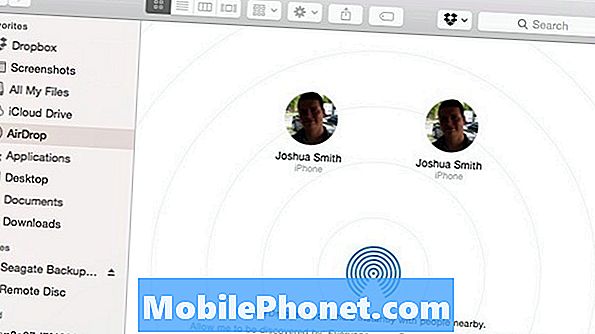
Βρείτε το iPhone στο οποίο θέλετε να μεταφέρετε το AirDrop από το Finder σε Mac.
Θα πρέπει τώρα να δείτε το iPhone ή το iPad που θέλετε να στείλετε όπως στο παραπάνω στιγμιότυπο οθόνης. Χρειάζεται να ενεργοποιηθεί η οθόνη και μερικές φορές αυτό εξακολουθεί να είναι ενοχλητικό, οπότε μπορεί να χρειαστεί να δοκιμάσετε μερικές φορές για να δείτε τις συσκευές να βλέπουν ο ένας τον άλλον.
Σύρετε το αρχείο που θέλετε να μοιραστείτε πάνω από το εικονίδιο χρήστη, αφήστε το και θα εμφανιστεί στο iPhone σε μερικά δευτερόλεπτα. Αν πρόκειται για φωτογραφία, εμφανίζεται σωστά στην εφαρμογή Φωτογραφίες και οι σύνδεσμοι είναι ανοιχτοί στο Safari. Αν πρόκειται για τύπο αρχείου που μπορείτε να ανοίξετε με πολλαπλές εφαρμογές, το iPhone θα ρωτήσει σε ποια εφαρμογή θα το ανοίξει.
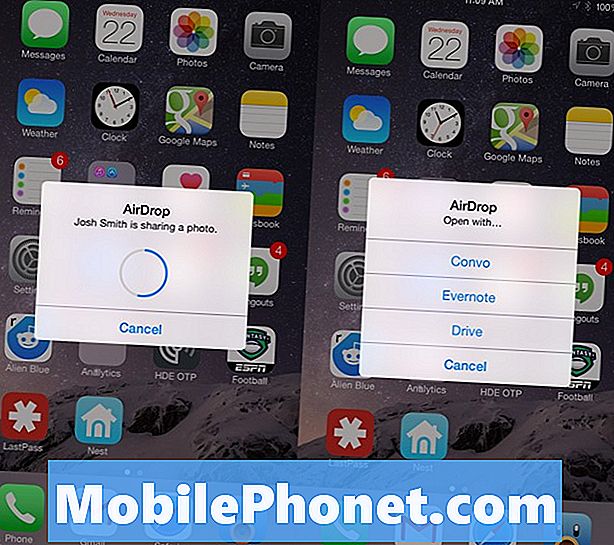
Χρησιμοποιήστε AirDrop από Mac σε iPhone ή iPad με OS X Yosemite.
Στη συνέχεια, μπορείτε να το ανοίξετε σε αυτήν την εφαρμογή ή να την ακυρώσετε αν δεν θέλετε να χρησιμοποιήσετε κάποια από τις εφαρμογές που αναφέρονται.
AirDrop από Mac σε Mac
Η διαδικασία αποστολής από ένα Mac σε άλλο είναι σαν την αποστολή σε ένα iPhone. Αντί να αφήσετε το εικονίδιο για iPhone ή iPad, μπορείτε να το κάνετε σε ένα εικονίδιο Mac. Μπορεί να χρειαστεί να κάνετε κλικ στο "Δεν βλέπετε ποιος ψάχνετε"; επιλογή σύνδεσης για ένα παλιότερο Mac.
Μετά τη μεταφορά και απόθεση του αρχείου, θα εμφανιστεί στον άλλο υπολογιστή σας μέσα σε λίγα δευτερόλεπτα, ανάλογα με το μέγεθος του αρχείου και αν πρόκειται για αρχείο, θα εμφανιστεί στις λήψεις.
Δείτε τις άλλες νέες λειτουργίες iOS 8 στις παρακάτω διαφάνειες.
Τι νέο υπάρχει στο iOS 8





















